Una de las mejores actualizaciones que Apple ha hecho con AirPods Pro 2.ª generación Opciones de tamaño de punta más completas. La primera generación de AirPods Pro viene con tres opciones de tamaño de punta: pequeña, mediana y grande. AirPods Pro 2 va un paso más allá para ofrecer un tamaño de punta ultracompacto para usuarios con formas de oreja estrecha.
Pero, ¿cómo decides qué talla es la adecuada para ti? Elegir el volumen incorrecto puede afectar en gran medida su experiencia auditiva, ya que las puntas ayudan a cerrar el oído y aseguran la cancelación de ruido y Modo de transparencia Las características funcionan de manera óptima. Además, si elige una punta que es demasiado pequeña o demasiado grande, sus cogollos pueden caerse.
Afortunadamente, este problema es fácil de resolver. La prueba de ajuste de la punta del oído de Apple está diseñada para encontrar el tamaño correcto de la punta del oído para la forma única de su oreja, y es muy fácil de hacer con su iPhone o iPad. Aquí está cómo hacerlo.
Lectura adicional sobre AirPods Pro 2
Cómo realizar la prueba de ajuste de las puntas de los AirPods
El algoritmo hará el trabajo por usted aquí. Simplemente reúna sus dispositivos, incluidos su iPhone o iPad y AirPods Pro, ya sea de primera o segunda generación, para comenzar.
Paso 1: Conecte AirPods Pro a iPhone o iPad. Para hacer esto, siga abriendo el estuche de carga cerca de su dispositivo y verá una frase emergente Conexión.
Colóquese los auriculares en los oídos antes de pasar al siguiente paso.

Paso 2: Vaya a la configuración de su iPhone o iPad y seleccione Bluetooth.
Paso 3: Verá una lista de dispositivos. Busque el pequeño icono «i» junto a su AirPods Pro. Selecciónelo para acceder a la prueba de ajuste de la punta del oído.
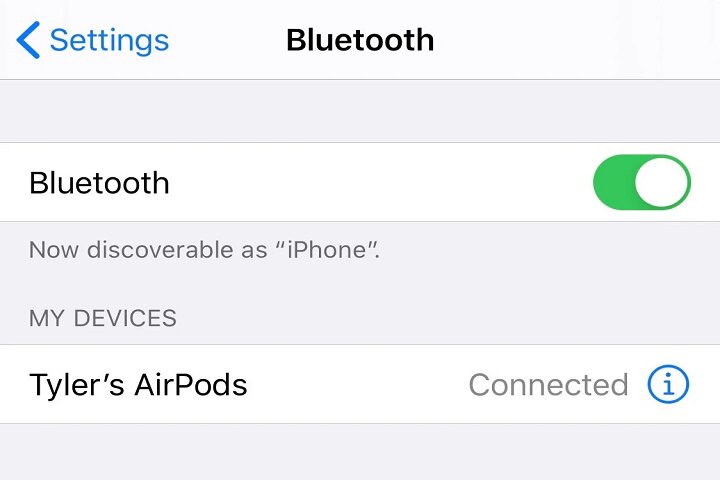
El cuarto paso: Ahora verá la página de prueba de ajuste de la punta del oído. Haga clic en azul botón (con el triángulo blanco) para empezar.
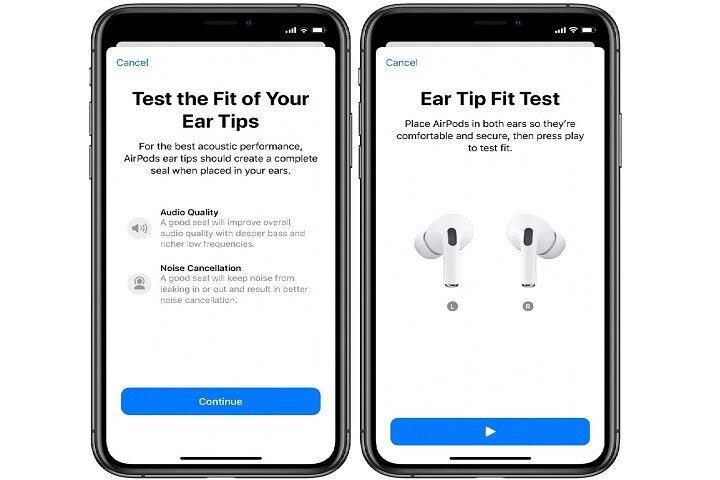
Quinto paso: El software probará el sello de ambos auriculares y le mostrará los resultados en su iPhone o iPad. Si es del tamaño correcto, verá letras verdes que dicen «Buen sello». Si es necesario ajustar el ajuste, verá letras amarillas que dicen «Ajuste o pruebe con una punta diferente».
Puede optar por volver a insertar la punta en el oído o probar una punta de otro tamaño.

Sexto paso: Siga probando diferentes posiciones dentro de la oreja y los tamaños de las puntas hasta que vea las letras verdes que dicen «Buen sellado». Después de eso, se completa la prueba de ajuste de la punta de los AirPods.
Instrucciones
¿Qué es ANC?
ANC significa cancelación activa de ruido. La mayoría de los auriculares y audífonos de hoy en día vienen con esta función para que pueda concentrarse en el sonido sin molestar al ruido de fondo. Los auriculares hacen que esto suceda mediante el uso de micrófonos que escuchan los sonidos del mundo exterior, luego el ANC crea ondas de sonido que son exactamente lo contrario de esas ondas de sonido, cancelándolas de manera efectiva para que no puedas escucharlas. Si desea profundizar en la ciencia y la tecnología detrás de cómo funciona ANC, consulte Una guía completa de atención prenatal.
¿Qué es el modo de transparencia?
ANC suena excelente cuando disfruta de forma segura de su música en interiores. Pero, ¿qué sucede cuando estás escuchando música en un paseo o en un entorno en el que necesitas prestar atención a lo que sucede a tu alrededor? Aquí es donde ayuda el modo de transparencia de los AirPods. Esta característica le permite escuchar algunos sonidos de fondo mientras se enfoca en su música. De esta forma, puedes saber cuándo alguien te está hablando sin tener que quitarte los auriculares. Si quieres saber más, consulta nuestra guía sobre ¿Cómo funciona el modo de transparencia?.
Recomendaciones de los editores

«Organizador. Escritor. Nerd malvado del café. Evangelista general de la comida. Fanático de la cerveza de toda la vida.







